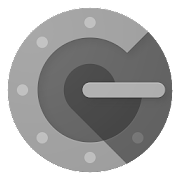V současné době můžeme nakupovat v kamenném obchodě nebo online. Každý z nich má své výhody a nevýhody, ale oba jsou velmi zajímavé v závislosti na situaci. Jednou z platforem, kterou nejvíce využíváme k online nákupům, je Amazon. Kyberzločinci znají naše preference a budou hledat způsoby, jak převzít náš účet. Velmi důležitým faktorem je, že obsahuje mnoho našich důvěrných informací, od naší adresy po naše bankovní karty. Pokud se tyto informace dostanou do nesprávných rukou, může to být pro nás velmi škodlivé. V tomto tutoriálu se dozvíte, jak chránit svůj účet na Amazonu a zabránit jeho odcizení pomocí dvoufázového ověření.
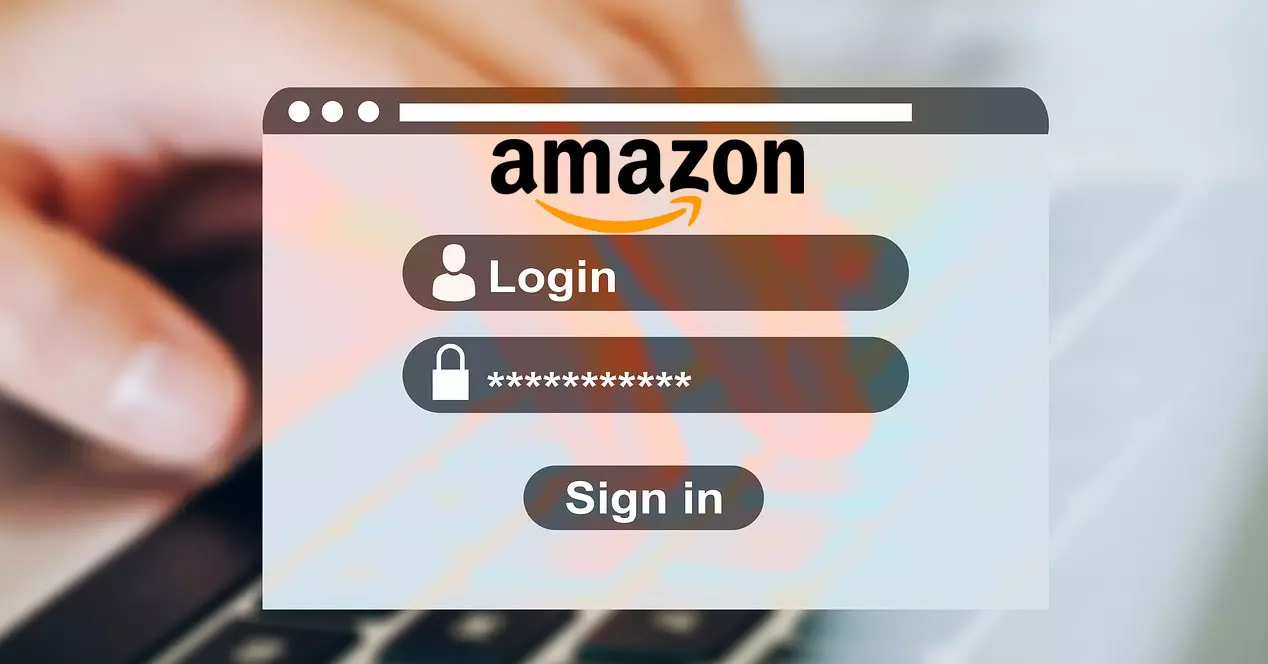
Heslo, první linie obrany
Pokud jde o ochranu jakéhokoli účtu, náš první obranná bariéra proti kyberzločincům je naše heslo . V tomto ohledu je třeba poznamenat, že jakýkoli klíč, který se chystáme vložit, nestojí za to. Z tohoto důvodu dobré heslo vyžaduje, aby mělo určitou délku a určitý typ znaků. Příkladem dobrého hesla je heslo, které obsahuje:
- Minimálně 12 znaků.
- Velká a malá písmena.
- Čísla.
- Speciální symboly jako @.
Pokud tedy takové heslo nemáte, prvním krokem, který byste měli udělat pro ochranu svého účtu na Amazonu, je jeho změna. Také byste toto heslo nikdy neměli používat pro jiné účty. Pokud tak učiníte a z jakéhokoli důvodu dojde k úniku, vystavíte všechna ostatní hesla, která jej používají, v nebezpečí.
Jak změnit heslo pro Amazon
První věc, kterou musíte udělat, je přihlásit se ke svému účtu Amazon, pokud jste tak dosud neučinili. Poté v « Účty a seznamy " jít do " Můj účet » a klikněte na Přihlášení a zabezpečení .
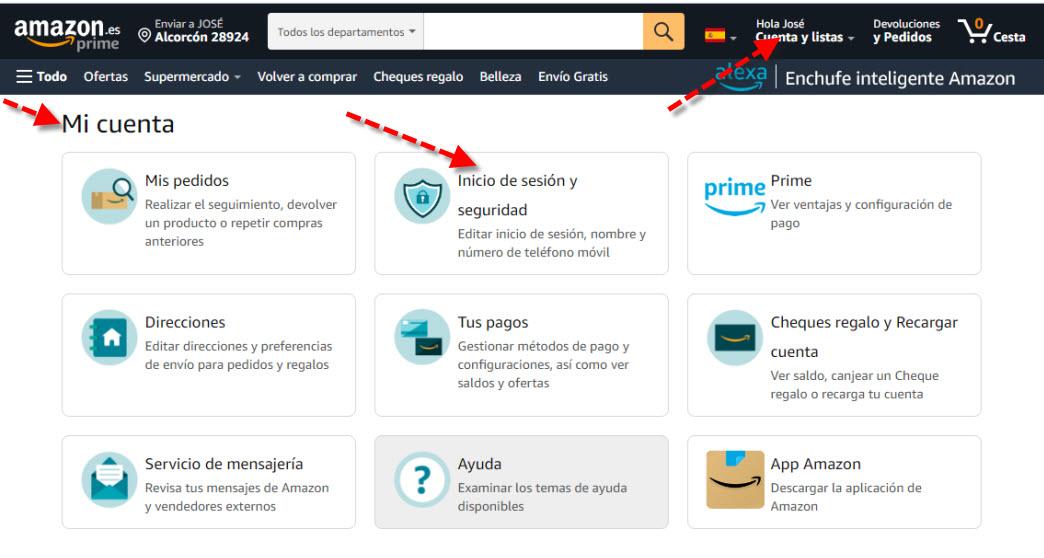
Na druhou stranu, pokud nejste přihlášeni, můžete to samé udělat kliknutím na toto https://trials.autocruitment.com . Bez ohledu na to, zda jste to udělali tak či onak, uvidíte obrazovku jako je tato:
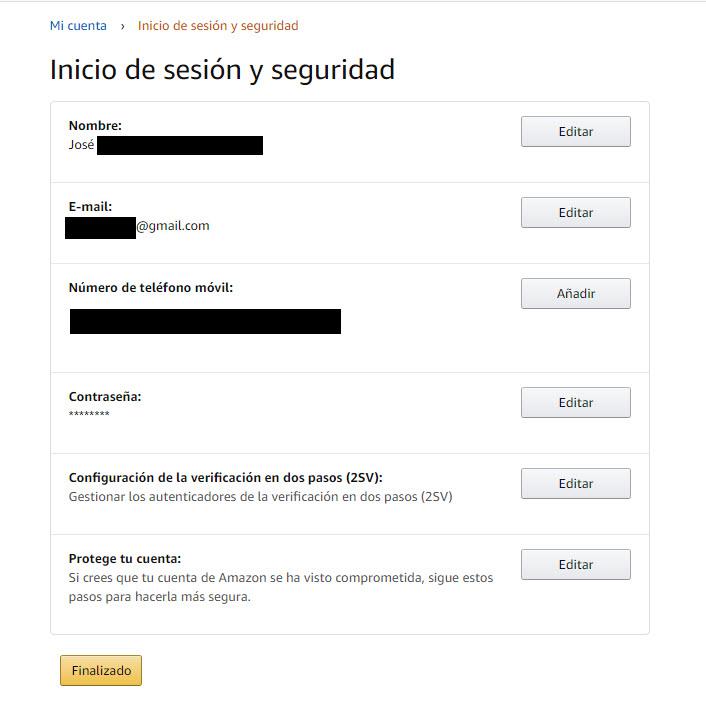
Na této obrazovce budete moci změnit heslo a aktivovat ověření ve dvou krocích pro váš účet Amazon. Dále si oba vysvětlíme, takže na konci procesu budete mít velmi bezpečný účet. Pokud chcete změnit heslo v Heslo klikněte na tlačítko Změnit knoflík. Poté se nám zobrazí tato obrazovka:
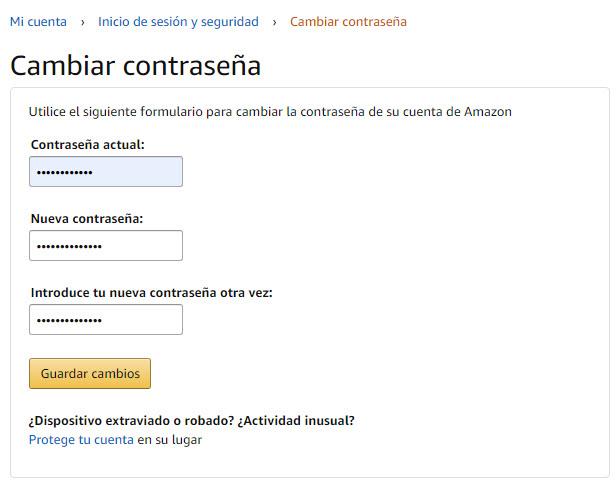
Zde musíte zadat své aktuální heslo. Poté zadáte nové heslo dvakrát podle kritérií, která jsem zmínil v předchozí části tohoto návodu. Po dokončení operace klikněte na Uložit změny .
Aktivujte si dvoufázové ověření na Amazonu
Na stejné obrazovce, na kterou jste přistoupili ke změně hesla, níže můžete aktivovat dvoufaktorové ověření. Takže na „ Přihlášení a Bezpečnost “, přejděte na “ Nastavení dvoufázového ověření (2SV). “ a klikněte na Změnit knoflík. Protože se jedná o důležitou operaci, požádá vás o její ověření pomocí obrazovky, jako je tato:
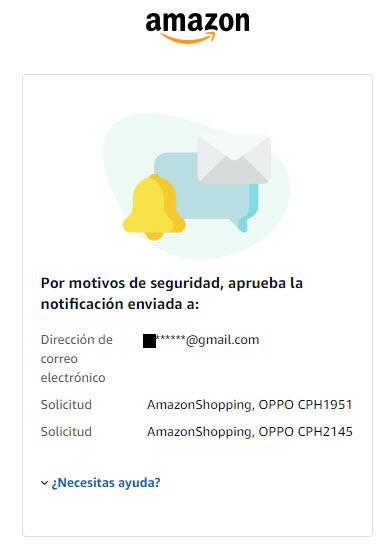
Znamená to, že an e-mail byla odeslána na váš e-mailový účet, který používáte na Amazonu. Dalším krokem je tedy přístup k našemu e-mailu a ve složce doručené pošty, kde klikneme na Schvalovat :
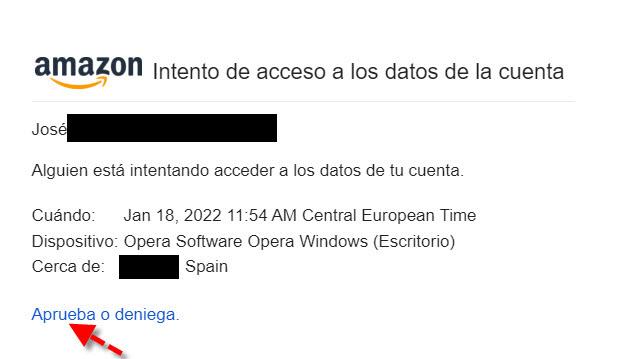
Dále okomentujete, že se někdo pokouší získat přístup k datům vašeho účtu, a my klikneme Schvalovat .
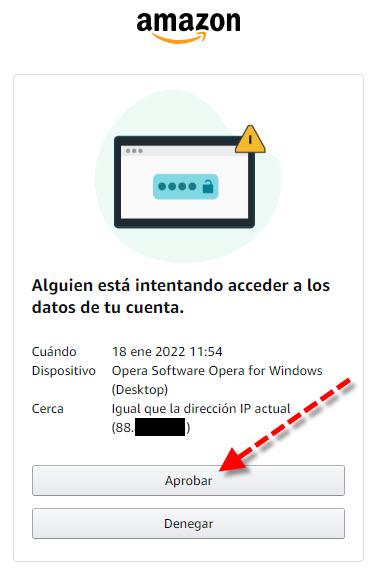
Dále uvidíme obrazovku, která vysvětluje, jak dvoufázové nastavení funguje pro váš účet Amazon.
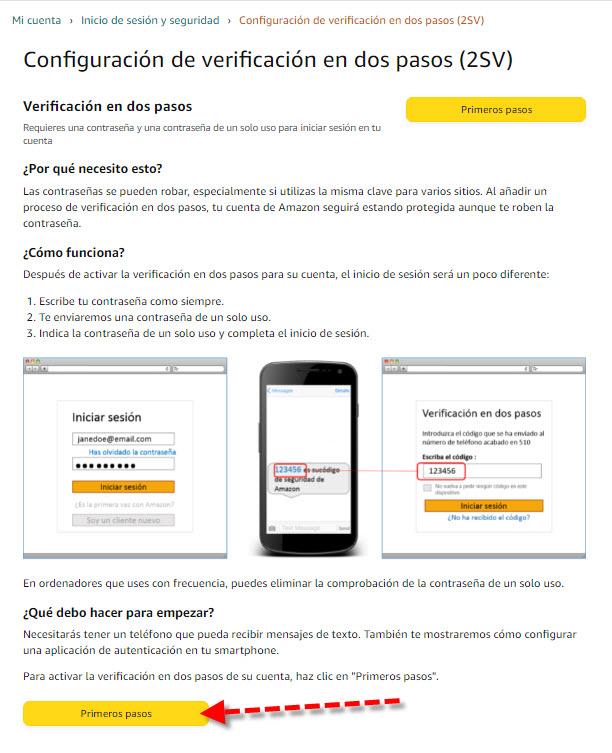
Chcete-li zahájit proces aktivace, musíte kliknout na První kroky .
Metody dvoufázového ověření
Chcete-li se přihlásit ke svému účtu Amazon v tomto druhém kroku, můžete to udělat dvěma způsoby. Jedním z nich je použití vašeho telefonního čísla, na které vám bude zaslána textová zpráva s dočasným heslem. Pomocí tohoto postupu, v závislosti na vašem mobilním operátorovi, tarifu nebo zemi, vám mohou, ale nemusí být účtovány poplatky. Zde stačí zadat své číslo a stisknout tlačítko Pokračovat tlačítko a postupujte podle pokynů.
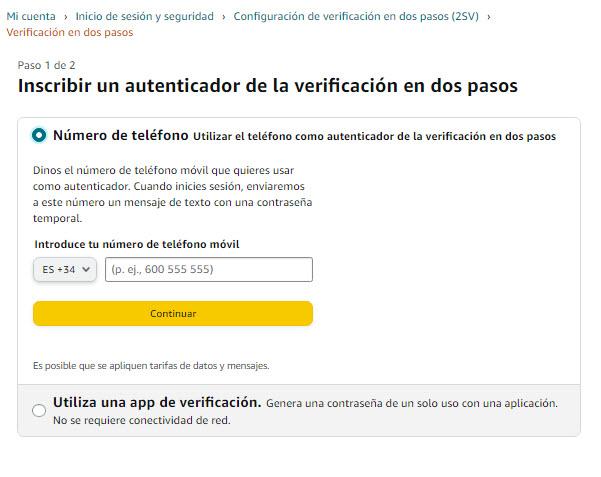
V našem případě použijeme ověřovací aplikaci, kterou si budeme muset nainstalovat do mobilu.
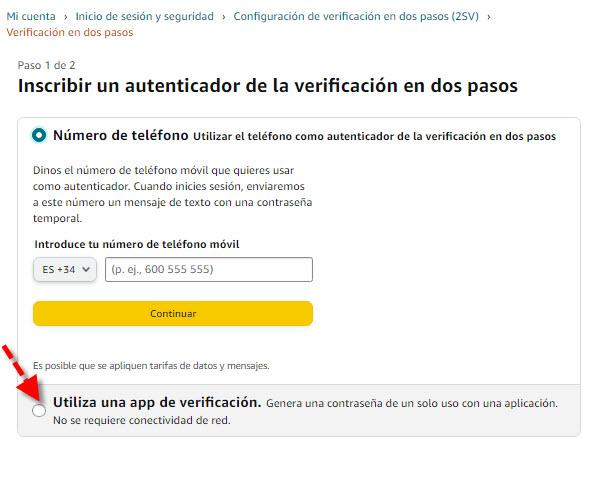
Poté se zobrazí obrazovka podobná té níže. Pokud klikneme na: Potřebujete aplikaci? , bude označovat aplikaci, kterou si můžeme nainstalovat do svého mobilu. Existuje několik dostupných, uvedu několik příkladů, které fungují Android a IOS.
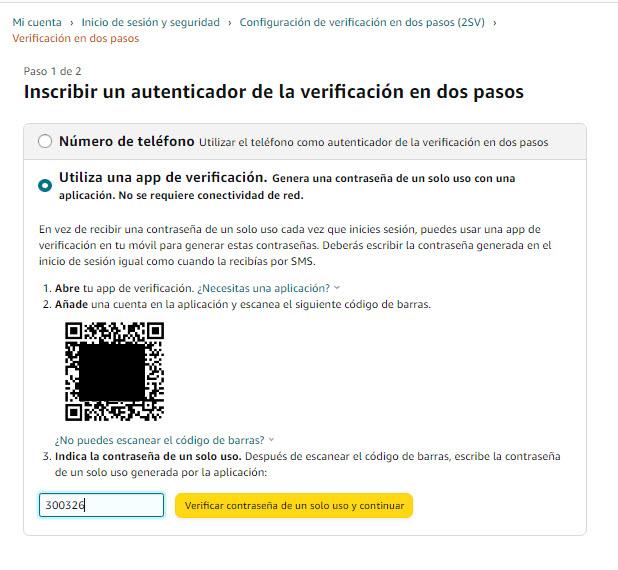
Jeden, který lze použít, je Google Authenticator :
Další bychom mohli použít Microsoft Authenticator :
V tomto případě byl použit ten, který jsem použil Google Authenticator pro Android a po jeho spuštění na našem smartphonu se nám zobrazila tato obrazovka:
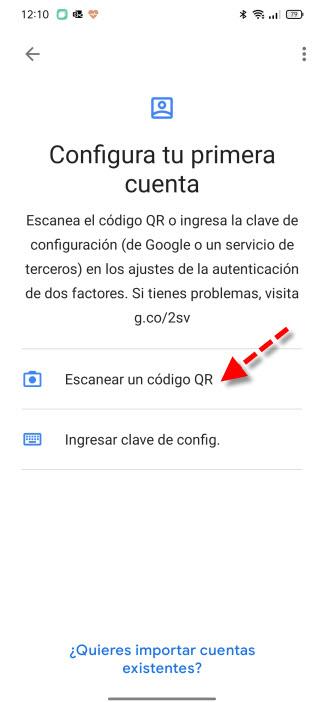
Dalším krokem, který musíte udělat, je kliknout na Naskenujte QR kód . Dále uvidíme, jak byl v aplikaci vytvořen nový účet, který vloží Amazon plus název našeho e-mailu. Poté se hned pod ním objeví ověřovací kód, který se každých pár sekund otočí. Pozitivní na tomto postupu je, že k jeho fungování nepotřebujete mobilní pokrytí ani data.
Dále, co musíme udělat na obrazovce našeho počítače, kde se objevil QR kód, níže zadáme kód vygenerovaný aplikací a stiskneme tlačítko « Ověřte jednorázové heslo a pokračujte «. Poté, po provedení příslušných kroků, vás upozorní, že proces je téměř připraven.
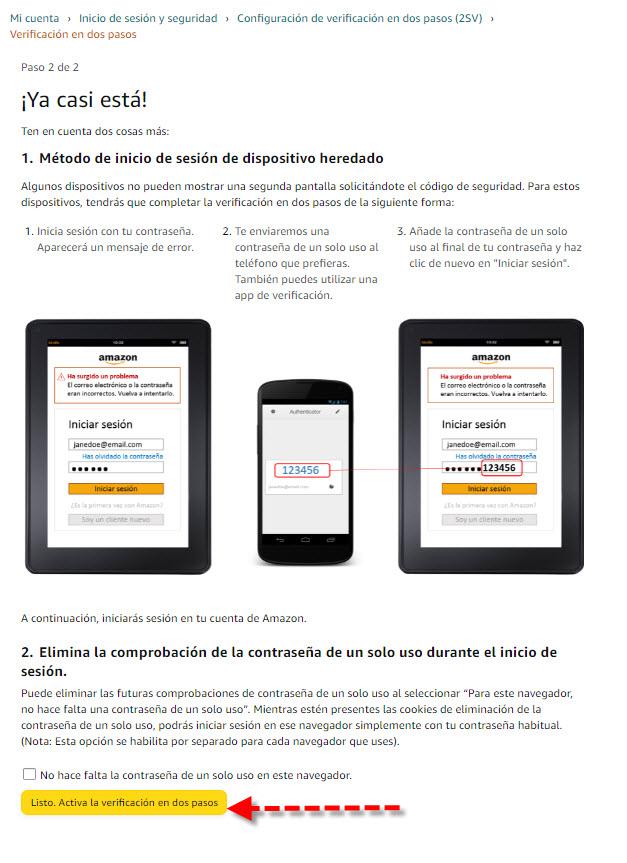
Ve spodní části, pokud povolíte V tomto prohlížeči nepotřebujete jednorázové heslo , nebudete potřebovat druhý ověřovací krok. Dále klikneme na Hotovo. Zapněte dvoufázové ověření . Díky tomu se vám to podaří povolit ve vašem účtu Amazon a dostanete potvrzovací obrazovku, jako je tato.
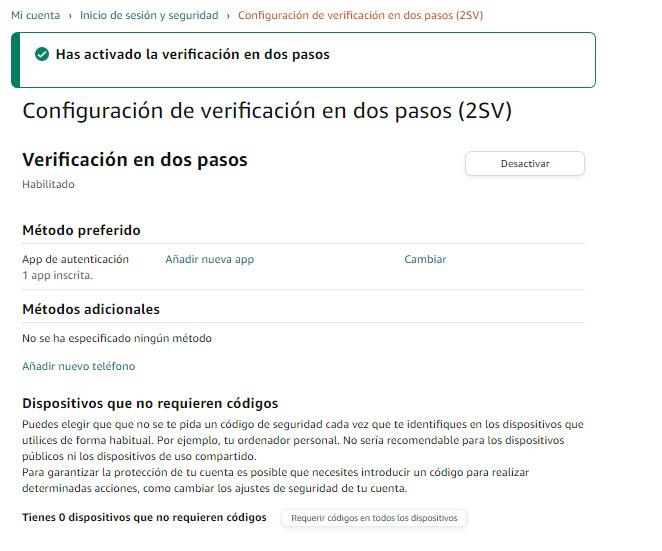
Jak můžete vidět, proces aktivace dvoufázového ověření je poměrně jednoduchý, ale účinný, díky němu můžeme mnohem lépe chránit náš účet Amazon, abychom se vyhnuli bezpečnostním problémům.
Takto se změní přihlášení
Pokud chcete sledovat změny, ke kterým došlo z hlediska zabezpečení, musíte se odhlásit ze svého účtu Amazon. Jakmile budete hotovi, uvidíte, že vás požádá o zadání hesla stejným způsobem jako předtím. Zadejte jej a poté klikněte na Přihlásit se .
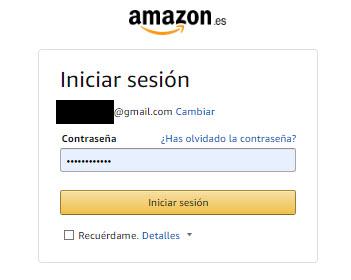
Zde namísto přímého zadávání jako dříve uvidíte, jak bylo k vašemu účtu Amazon přidáno druhé bezpečnostní opatření.
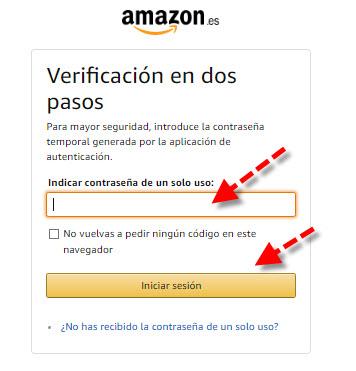
Na svém mobilu musíte otevřít aplikaci Google Authenticator nebo tu, kterou používáte. Poté zadejte jednorázové heslo před uplynutím nastaveného času. Poté se normálně přihlásíte do Amazonu. Pokud před přihlášením povolíte “ Už v tomto prohlížeči nepožadujte žádný kód ” příště už o to nebudeš požádán.
Dvoufázové ověření můžete zakázat
V případě, že máte zájem o deaktivaci dvoufázového ověření Amazonu, můžeme to provést kliknutím na toto https://trials.autocruitment.com nebo přístupem Přihlášení a zabezpečení vašeho účtu Amazon, jak jsme vysvětlili na začátku. Pak jdeme na Nastavení dvoufázového ověření (2SV). a klepněte na tlačítko Změnit .
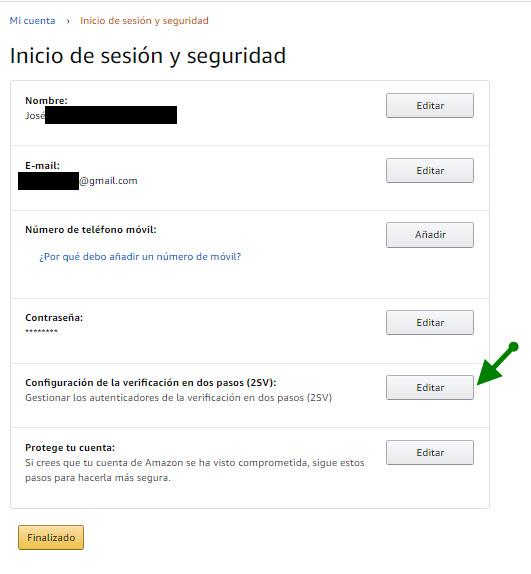
Další věc, kterou uvidíte, je taková obrazovka, která ukazuje, že máte povoleno ověřování 2FA.
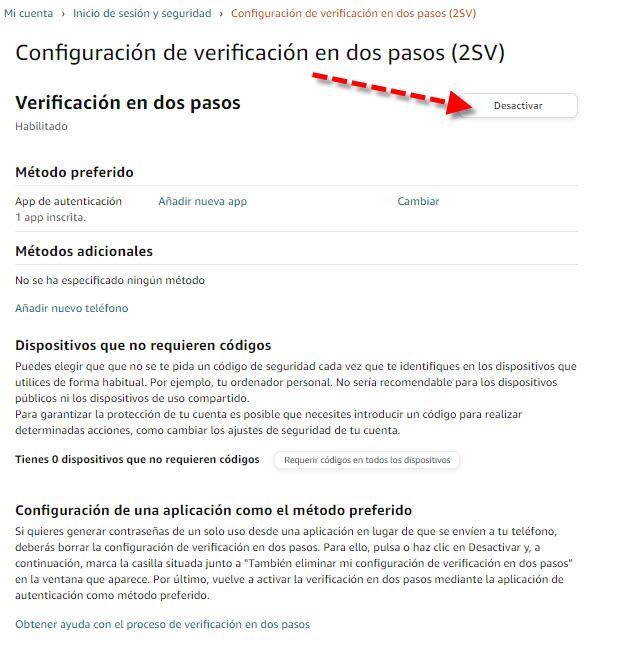
Pokud chcete zakázat dvoufázové ověření vašeho účtu Amazon, musíte stisknout tlačítko deaktivovat knoflík. Naše doporučení je, abyste nikdy nezakazovali dvoufázové ověřování, protože nám poskytuje poměrně účinné dodatečné bezpečnostní opatření, ideální proto, aby se nikdo nemohl dostat do našeho účtu Amazon.